Hey Ketemu Lagi dengan Prasetyo Design, maaf sudah lama gak update Tutor Corel, soalnya bnyak kegiatan, nah langsung aja. Dalam tutorial ini saya akan berbagi “ Cara Membuat Muka Monster Di Photoshop “. Langsung aj..
LangkaH Pertama 1
Buka lah foto yang akan kita edit menjadi foto yang menyeramkan. Disini saya menggunakan foto saya sendiri sebagai objeknya. Caranya sebagai berikut. Klik menu file > pilih open setelah kita temukan file yang kita cari klik saja button Open maka Foto tersebut langsung masuk dalam lembar kerja kita.lihat gambar dibawah ini.
Cara Membuat Muka Monster Di Photoshop
Langkah 2
Step Kedua Dupilkat layer atau gandakan layer dengan cara klik kanan lalu pilih Duplicate Layer atau dengan CTRL + J maka layer akan terduplikat secara otomatis.

Pada saat kita menekan CTRL + J maka akan muncul pesan seperti ini . klik saja button OK untuk melanjutkan eksekusi menduplikat layer .
Cara Membuat Muka Monster Di Photoshop

Langkah 3
Setelah layer terduplikat maka langkah selanjutnya adalah menempelkan sesuatu pada wajah objek tersebut dengan cara klik menu file > place, lalu cari gambar yang akan kita tempelkan perhatikan gambar dibawah :
Cara Membuat Muka Monster Di Photoshop
Pilih objek yang akan kita tempelkan di wajah..setelah dipilih lalu klik place.

Maka objek yang kita place tadi akan menempel di wajah kita seperti gambar dibawah ini.
Setelah itu , kita masih bekerja pada layer yang baru saja kita place tadi kemudian pada bagian blending mode pilih multiply.
Maka hasilnya layer akan menyatu dengan wajah layer dasar.

Langkah 4
Tidak berhenti sampai disitu untuk menghilangkan batas gambar itu kita harus menghapus nya , namun ada cara menghapus agar hapusan yang kita lakukan tidak begitu terlihat cara nya adalah klik menu eraser lalu geser pinter ke layer kita bekerja lalu klik kanan dan atur apacity nya . seperti terlihat pada gambar.

Cara Membuat Muka Monster Di Photoshop
Gunakan ketelitian anda dalam menghapus bagian – bagian yang dianggap harus dibuang sehingga hasilnya lebih optimal.

Kemudian lakukan langkah dibawah ini dengan langkah yang sama seperti di atas.

Sehingga menghasilkan gambar yang terlihat seram seeperti dibawah ini.
Finishing
Cara Membuat Muka Monster Di Photoshop
sumber : click here
keyword: Cra Membuat Muka Monster Di Photoshop, Membuat, Photoshop, Monster, Cara membuat Monster, Cara membuat Muka, Download cara membuat, Download Photoshop, Bagaimana Membuat Monster di Photoshop, Gratis, full.

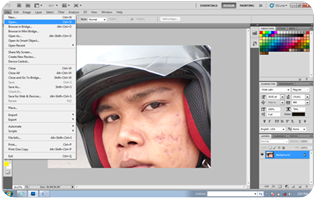

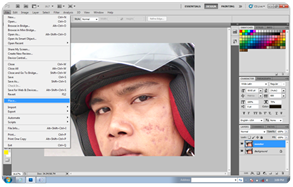









Tidak ada komentar:
Posting Komentar